Thông tin liên hệ
- 036.686.3943
- admin@nguoicodonvn2008.info

Tùy chỉnh power plan trên máy tính Windows cho phép bạn kiểm tra cài đặt năng lượng và hiệu suất của máy tính. Theo thời gian, bạn có thể có các power plan tùy chỉnh để đáp ứng những yêu cầu cụ thể của mình, nhưng nếu bạn muốn reset chúng thì sao?
Cho dù bạn muốn giải quyết vấn đề liên quan đến nguồn điện hay chỉ đơn giản là bắt đầu lại từ đầu, việc reset các power plan trên PC chạy Windows 10 hoặc 11 của bạn khá đơn giản. Có một số cách bạn có thể thực hiện về điều này. Cùng tìm hiểu chi tiết qua bài viết sau đây nhé!
Applet Power Options trong Control Panel giúp bạn dễ dàng tùy chỉnh các cài đặt quản lý nguồn khác nhau trên máy tính Windows của mình. Bạn có thể đã sử dụng nó để tạo và sửa đổi các power plan trên PC của mình. Ngoài ra, nó cũng cung cấp cho bạn tùy chọn khôi phục các plan đó về cài đặt mặc định của chúng.
Để reset power plan về cài đặt mặc định bằng Control Panel, hãy làm theo các bước sau:
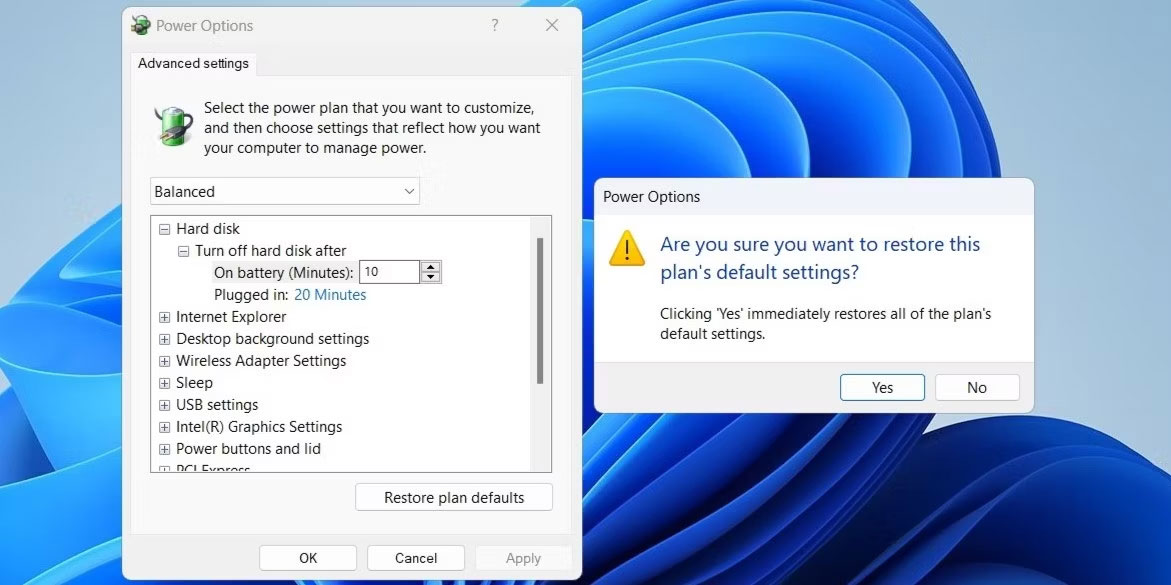
Bạn cũng có thể lặp lại các bước trên để reset các power plan khác. Trước khi làm điều đó, bạn nên ghi lại bất kỳ thay đổi nào mà bạn muốn áp dụng lại sau khi reset.
Mặc dù Control Panel giúp reset power plan về cài đặt mặc định trở nên đơn giản, nhưng việc thực hiện như vậy đối với từng power plan riêng lẻ có thể mất nhiều thời gian. Vậy nếu bạn muốn reset tất cả các power plan về cài đặt mặc định của chúng cùng một lúc thì sao?
Để thực hiện công việc này, bạn có thể sử dụng công cụ dòng lệnh như Command Prompt hoặc PowerShell trên máy tính của mình. Đừng lo lắng; quá trình này không khó như vẻ bề ngoài và chỉ yêu cầu bạn chạy một lệnh duy nhất.
Để reset tất cả các power plan về mặc định bằng Command Prompt hoặc PowerShell, hãy làm theo các bước sau:
powercfg -restoredefaultschemes
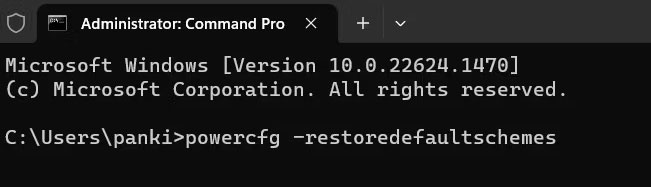
Vậy là xong! Khi bạn chạy lệnh trên, Windows sẽ reset tất cả các power plan về cài đặt mặc định của chúng.
Nguồn tin: Quantrimang.com:
Ý kiến bạn đọc
Những tin mới hơn
Những tin cũ hơn
 Cách chỉnh độ rộng tự động trên Excel
Cách chỉnh độ rộng tự động trên Excel
 Kiểu dữ liệu trong Python: chuỗi, số, list, tuple, set và dictionary
Kiểu dữ liệu trong Python: chuỗi, số, list, tuple, set và dictionary
 Cách giãn dòng trong Word 2016, 2019, 2010, 2007, 2013
Cách giãn dòng trong Word 2016, 2019, 2010, 2007, 2013
 Cách hiển thị My Computer, This PC trên Desktop của Windows 10
Cách hiển thị My Computer, This PC trên Desktop của Windows 10
 8 tính năng Microsoft Office giúp bạn cắt giảm hàng giờ làm việc
8 tính năng Microsoft Office giúp bạn cắt giảm hàng giờ làm việc
 Cách xem mật khẩu Wifi đã lưu trên Windows
Cách xem mật khẩu Wifi đã lưu trên Windows
 Cách kết nối Google Drive với Grok Studio
Cách kết nối Google Drive với Grok Studio
 Việc chuyển sang Google Public DNS trên router và PC giúp cải thiện tốc độ Internet như thế nào?
Việc chuyển sang Google Public DNS trên router và PC giúp cải thiện tốc độ Internet như thế nào?
 Những bản mod thiết yếu giúp Windows 11 trở nên hữu ích hơn
Những bản mod thiết yếu giúp Windows 11 trở nên hữu ích hơn
 Cách đồng bộ Microsoft Forms với Excel
Cách đồng bộ Microsoft Forms với Excel
 Hướng dẫn tạo theme AI cho Outlook
Hướng dẫn tạo theme AI cho Outlook
 Hàm DATEPART trong SQL Server
Hàm DATEPART trong SQL Server
 Hướng dẫn xem lại nhà cũ trên Google Maps
Hướng dẫn xem lại nhà cũ trên Google Maps
 Tôi từng thương em
Tôi từng thương em
 Cách chèn, viết biểu tượng mũi tên (↑↓←↕↔→↘↗↙↖) trong Word
Cách chèn, viết biểu tượng mũi tên (↑↓←↕↔→↘↗↙↖) trong Word
 Cấu hình Resident Evil Requiem PC
Cấu hình Resident Evil Requiem PC
 Cách tận dụng tab Performance trong Task Manager
Cách tận dụng tab Performance trong Task Manager
 Rời bỏ mối quan hệ bạn bè độc hại
Rời bỏ mối quan hệ bạn bè độc hại
 Hướng dẫn sử dụng Photoshop cho người mới
Hướng dẫn sử dụng Photoshop cho người mới
 Cách sửa lỗi AutoCAD bị giật, lag
Cách sửa lỗi AutoCAD bị giật, lag
